Исправьте ошибку Err_Internet_Disconnected Chrome или Firefox в Windows 10
Бывают случаи, когда вы сталкиваетесь с ошибками при просмотре веб-страниц с помощью браузера Google Chrome или Mozilla Firefox на компьютере с Windows 10. Одна и та же проблема возникает у многих людей и может быть вызвана множеством разных причин. Иногда вы можете столкнуться с сообщением об ошибке Err_Internet_Disconnected и остаться без подключения к Интернету.
Та же самая ошибка может возникнуть на компьютере Mac и мобильных устройствах под управлением Android и iOS (iPhone). Но давайте проверим, как исправить проблему с сетью и решить ее на ПК с Windows 10/11.
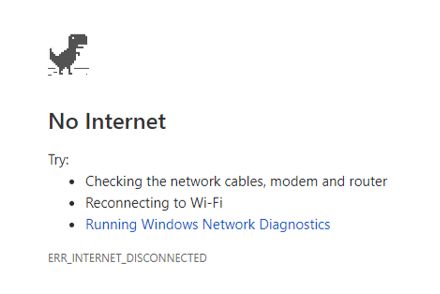
Программы для Windows, мобильные приложения, игры - ВСЁ БЕСПЛАТНО, в нашем закрытом телеграмм канале - Подписывайтесь:)
Как устранить и исправить ERR_INTERNET_DISCONNECTED ошибку браузера Google Chrome или Firefox на ПК с Windows 10
Если вы столкнулись с кодом ошибки сетевого подключения ERR_INTERNET_DISCONNECTED в браузерах Google Chrome или Mozilla Firefox, есть несколько способов и решений, которые вы можете предпринять для устранения неполадок и устранения проблемы на ПК. Давайте рассмотрим каждый из приведенных ниже методов.
Решение №1 – Проверьте подключение к Интернету
Одна из основных причин проблемы «Err Internet Disconnected» – потеря сигнала сети WiFI Internet. Вы можете попробовать проверить, есть ли у вашего Интернета активное сетевое соединение. Иногда это может быть не на вашей стороне, но может быть проблемой вашего интернет-провайдера (ISP).
НЕ ПРОПУСТИТЕ: Сегодняшние предложения на новейшие ноутбуки с Windows на сайте Амазонка & Walmart!
Попробуйте получить доступ к браузеру Google Chrome или Mozilla Firefox с другого устройства, если вы можете подключиться к Интернету. Вы также можете выполнить тест скорости, чтобы проверить мощность сигнала вашей сети Wi-Fi.
Решение № 2 – Выключите и снова выключите компьютер и маршрутизатор.
- Закройте браузер Chrome или Firefox.
- Выключите компьютер с Windows 10.
- Отключите роутер и модем.
- Подождите не менее 1 минуты, прежде чем снова подключить их.
- Подключитесь к Интернету и включите компьютер с Windows 10.
- Теперь перезапустите браузер Chrome или Firefox и проверьте, сохраняется ли ошибка.
Решение № 3. Очистите кеш браузера Chrome или Firefox.
Очистка кеша в Google Chrome
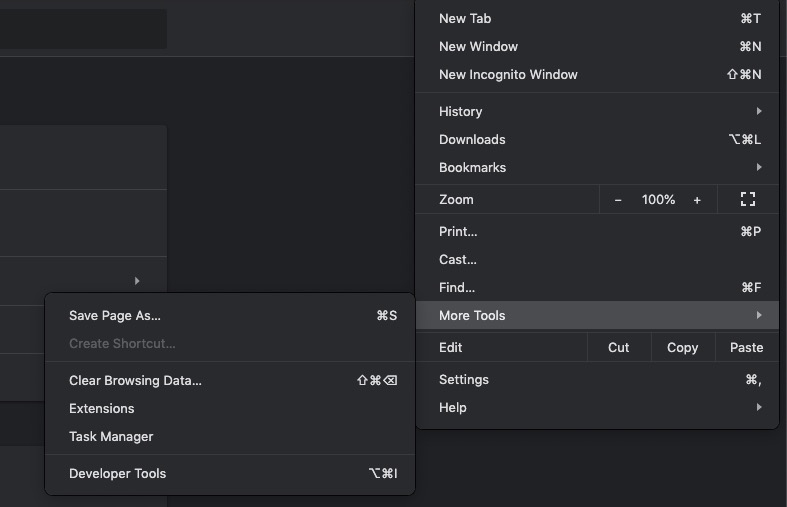 Image / Windows Dispatch
Image / Windows Dispatch
- В браузере Chrome щелкните значок с тремя точками.
- Выберите Дополнительные инструменты.
- Щелкните Очистить данные просмотра.
- Установите временной диапазон на Все время.
- Установите флажки рядом с файлами cookie и другими данными сайта и кэшированными изображениями и файлами.
- Щелкните Очистить данные.
Очистка кеша в Mozilla Firefox
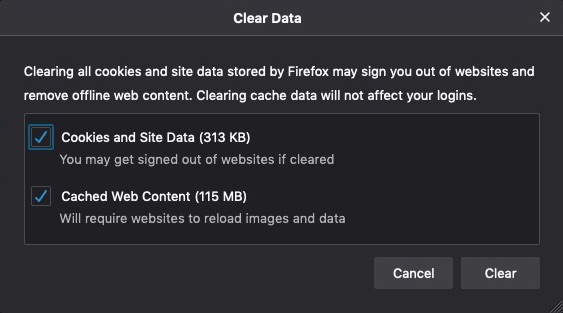 Кредит: Диспетчер Windows
Кредит: Диспетчер Windows
- Чтобы очистить кеш в браузере Firefox, щелкните Firefox.
- Выберите Предпочтения.
- Перейдите в раздел “Конфиденциальность и безопасность”.
- Найдите раздел «Файлы cookie и данные сайта».
- Щелкните Очистить данные.
- Установите флажок “Кэшированный веб-контент”.
- Щелкните Очистить.
Решение №4 – временно отключить Защитник Windows или антивирус.
- Щелкните кнопку Пуск.
- Перейти к настройкам.
- Выберите Обновление и безопасность.
- Щелкните Безопасность Windows.
- Выберите Брандмауэр и защита сети.
- Выберите вашу сеть.
- Перейдите в брандмауэр Microsoft Defender.
- Переключите его на Выкл.
Решение № 5 – Сбросьте настройки DNS.
- Щелкните кнопку Пуск.
- Выберите командную строку (администратор)
- Выполните следующие команды:
- ipconfig / release
- ipconfig / все
- ipconfig / flushdns
- ipconfig / обновить
- netsh int ip установить DNS
- сброс WinSock Netsh
Решение № 6. Отключите расширения Chrome или надстройки Firefox.
Отключение расширений и надстроек в Google Chrome
- В браузере Chrome щелкните значок с тремя точками.
- Выберите Дополнительные инструменты.
- Щелкните Расширения.
- Найдите возможное проблемное расширение и отключите его с помощью переключателя.
Отключение расширений и надстроек в Mozilla Firefox
- В браузере Firefox щелкните значок меню.
- Выберите дополнения и темы.
- Зайдите в Расширения.
Теперь поищите возможное проблемное расширение. Переключите переключатель, чтобы отключить его.
Есть ли у вас какие-либо другие методы, которые могут решить проблему с сетевым подключением Err_Internet_Disconnected WiFI в браузере Chrome или Firefox? Вы можете поделиться ими с нами в разделе комментариев ниже.
Программы для Windows, мобильные приложения, игры - ВСЁ БЕСПЛАТНО, в нашем закрытом телеграмм канале - Подписывайтесь:)



